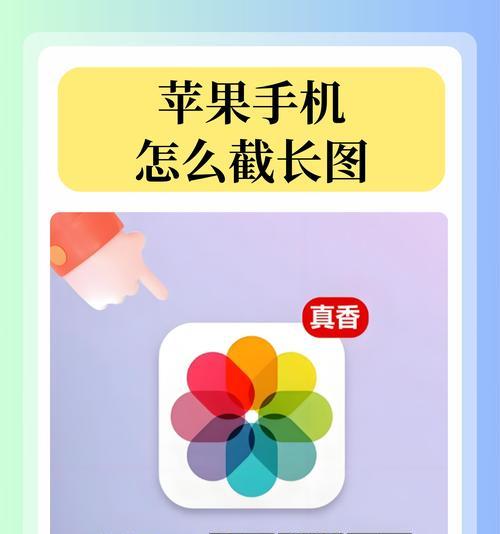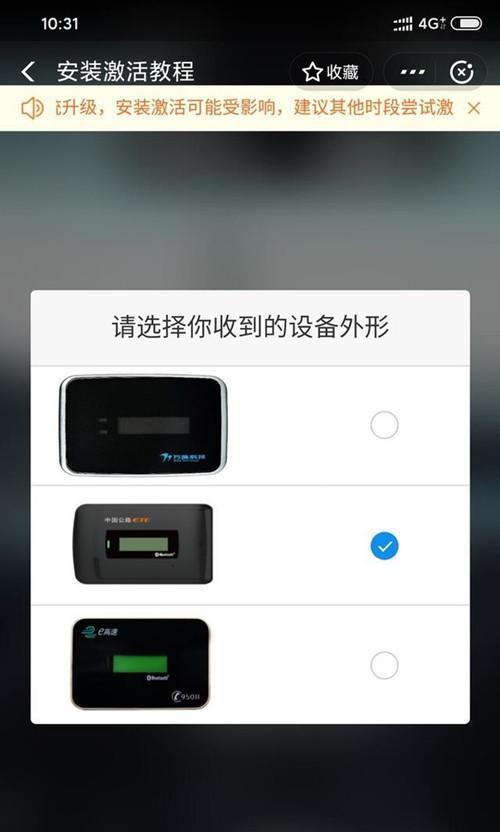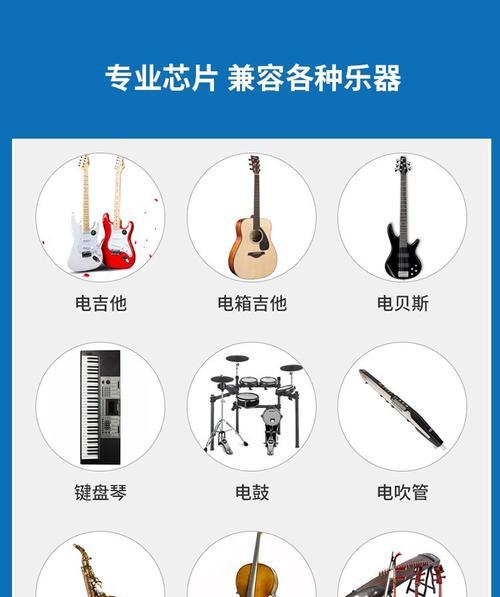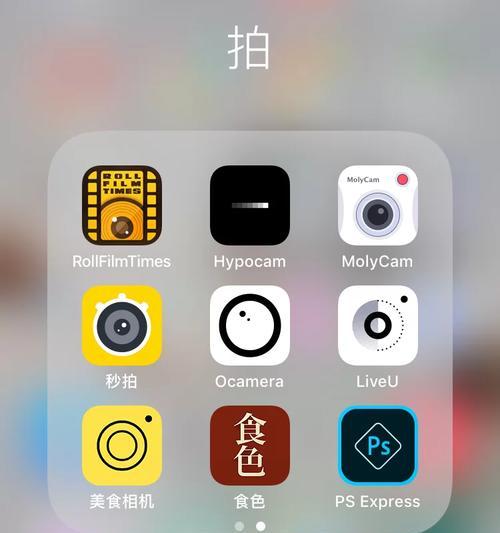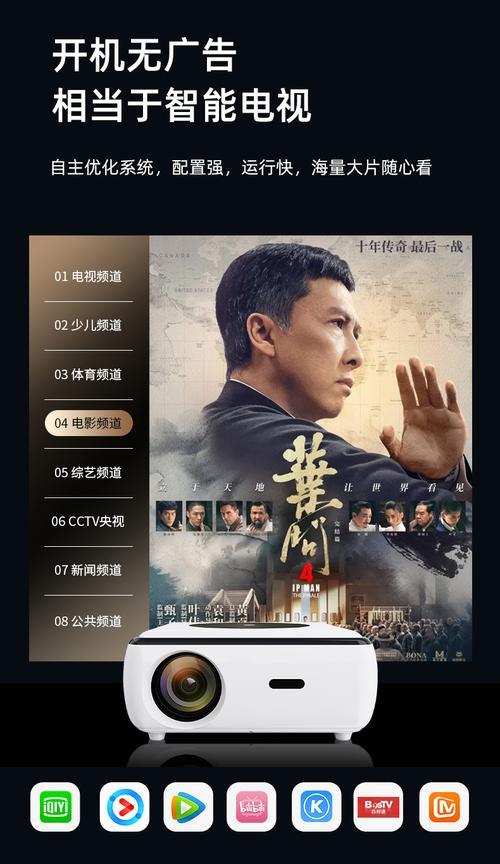投影仪手机连接操作步骤是什么?
游客 2025-04-21 13:45 分类:数码设备 20
在现代工作与生活中,将手机与投影仪连接已成为一种常见的需求,无论是商务演示还是家庭娱乐,操作起来既方便又实用。为了帮助您顺利实现手机与投影仪的连接,本文将为您详细分解操作步骤,并提供一些故障排除的技巧。请跟随我一步步来探索如何将您的手机与投影仪无缝对接。
一、准备工作
在连接前,确保您的投影仪已经正确安装并处于开启状态,同时您的手机电池充足或者接通电源。了解您的手机型号和投影仪型号将有助于您确定具体的操作步骤。
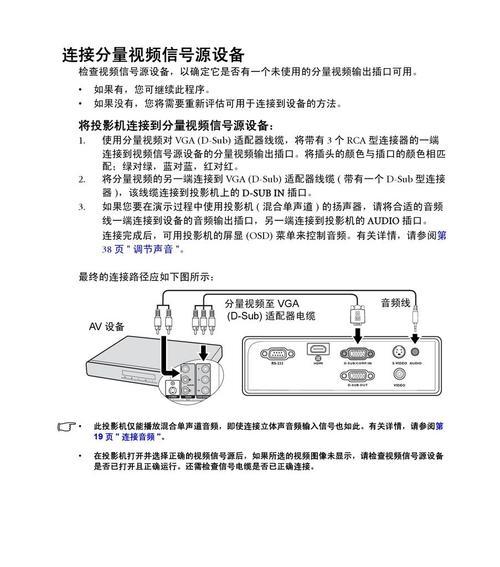
二、连接步骤
1.检查兼容性
确保手机和投影仪支持相同的连接协议,例如Miracast、Chromecast或者DLNA等。若您的投影仪支持无线连接,请直接进入下一步;如果投影仪仅支持HDMI连接,请准备好相应的转接线。
2.激活手机的投屏功能
对于Android手机:
下滑通知栏,寻找“投屏”或“无线显示”选项。
点击进入,选择您的投影仪设备名称,建立连接。
对于iPhone:
进入“控制中心”。
点击屏幕镜像,选择您的投影仪设备。
3.连接投影仪
一旦手机开始搜索设备,请确保投影仪处于广播或待连接状态。
选择投影仪进行配对后,等待几秒钟,您的手机屏幕画面就会显示在投影仪上。
4.音频同步(如有需要)
如果需要投影仪同时输出音频,可能需要通过蓝牙连接手机与投影仪的音频输出设备,或者直接通过3.5mm音频线连接。
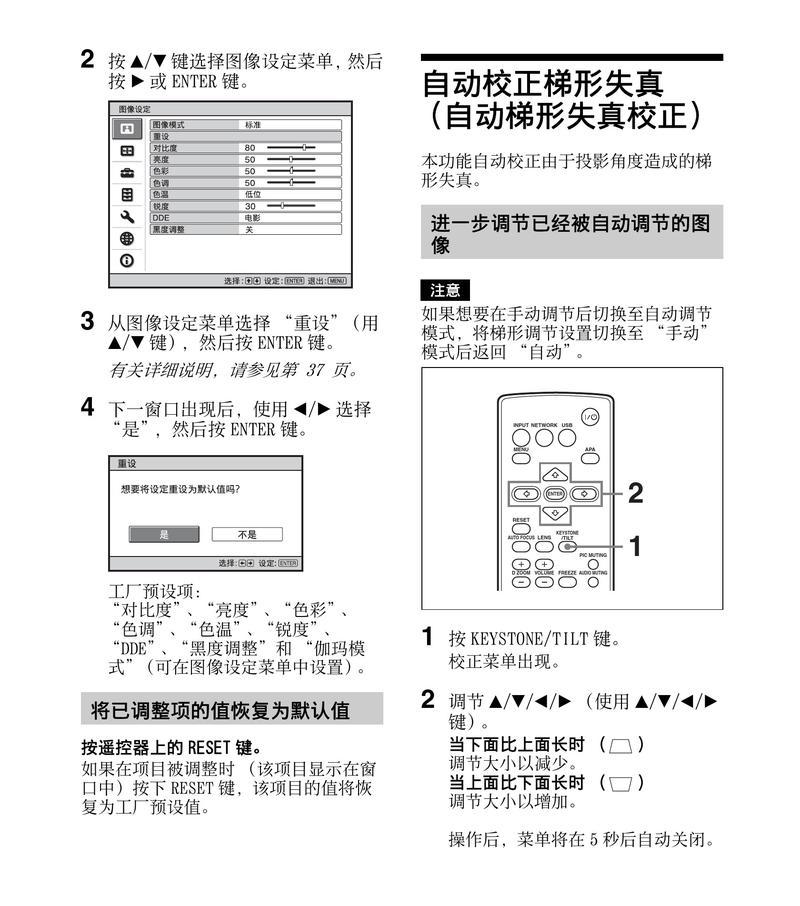
三、多角度拓展
1.投影仪类型与连接方式
不同类型的投影仪可能需要不同的连接方法。DLP投影仪、LCD投影仪或激光投影仪等,它们的具体步骤可能略有差异。
2.手机操作系统版本更新
随着手机操作系统的更新,连接步骤可能会有所变化。保持手机系统为最新版本,有助于确保最佳的连接体验。
3.投影仪不同品牌和型号
不同的投影仪品牌和型号可能需要特定的驱动程序或应用。请参考投影仪附带的用户手册,或到其官方网站下载相应的软件。
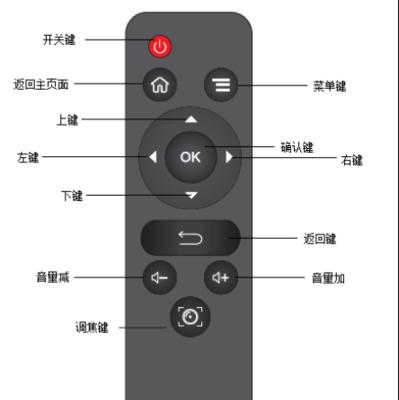
四、常见问题解决
1.连接失败
确保手机和投影仪处于同一网络环境。
关闭第三方防火墙或安全软件,它们可能阻止设备连接。
检查投影仪和手机是否支持当前使用的连接协议。
2.图像或声音延迟
尝试靠近投影仪设备,减少信号干扰。
关闭其他正在使用的无线设备,以减少网络拥挤。
3.分辨率问题
在手机设置中,检查“显示”或“屏幕设置”,确保选择了正确的分辨率输出。
五、实用技巧
在需要做演示时,提前准备好演示内容,以避免临时连接问题影响展示效果。
为手机和投影仪准备充电器或移动电源,以免电量不足中断展示。
六、结语
通过以上步骤,您应该可以轻松地将您的手机与投影仪连接,享受大屏幕带来不一样的视觉体验。如果在连接过程中遇到了任何问题,不妨回顾下这些流程和解决方法。只要细心操作,相信您会很快掌握连接手机与投影仪的技巧。
现在,您已了解了使用各种设备连接投影仪的基本知识和实用技巧,接下来的任务就是拿起您的设备,开始实践吧!希望您能享受到大屏所带来的无限乐趣与便利。
版权声明:本文内容由互联网用户自发贡献,该文观点仅代表作者本人。本站仅提供信息存储空间服务,不拥有所有权,不承担相关法律责任。如发现本站有涉嫌抄袭侵权/违法违规的内容, 请发送邮件至 3561739510@qq.com 举报,一经查实,本站将立刻删除。!
- 最新文章
-
- 无线给气球充电器如何操作?充电过程中需要注意什么?
- 服务器里怎么放资源包?如何安全高效地管理资源?
- 谷歌手机拍照比对索尼设置方法是什么?
- 抖音视频电脑录屏无声?如何解决?
- 电脑如何同时展示图标、图片和文字?
- 电脑显示器边框如何正确拆卸?拆卸过程中应注意什么?
- 抖音电脑版内存不足的解决方法是什么?
- 华硕笔记本外壳弯曲了怎么修复?有哪些处理方法?
- 笔记本电脑上QQ打字不方便怎么办?有哪些快捷输入方法?
- 电脑配置权重如何查看?查看后如何判断电脑性能?
- 洛阳酒店提供笔记本电脑服务吗?哪些酒店有此服务?
- 手机拍照侧光逆光对比调整技巧?
- 为了拍照想换手机怎么办?如何选择合适的拍照手机?
- 台式电脑黑屏无法启动?黑屏故障的解决步骤是什么?
- 昆仑手机拍照无反应怎么回事?如何解决?
- 热门文章
- 热评文章
- 热门tag
- 标签列表
- 友情链接